将云安全中心的CI/CD插件与Jenkins-Pipeline模式集成,云安全中心会在您进行项目构建的同时,启动镜像安全扫描任务。本文为您介绍如何将云安全中心的CI/CD插件与Jenkins-Pipeline模式集成。
Jenkins版本限制
请确保您使用的是Jenkins(1.625.3)及以上版本。
下载插件
登录云安全中心控制台。在控制台左上角,选择需防护资产所在的区域:中国或全球(不含中国)。在左侧导航栏,选择。
单击接入配置。
在接入配置面板上,单击右上角的插件下载。
云安全中心的CI/CD插件会以HPI格式下载到本地。下载的插件名称为sas-jenkins-plugin。
集成插件
本操作以2.479.1版本的Jenkins工具界面为例。
登录Jenkins工具。
在左侧导航栏,单击系统管理。
在Manage Jenkins页面,单击插件管理。
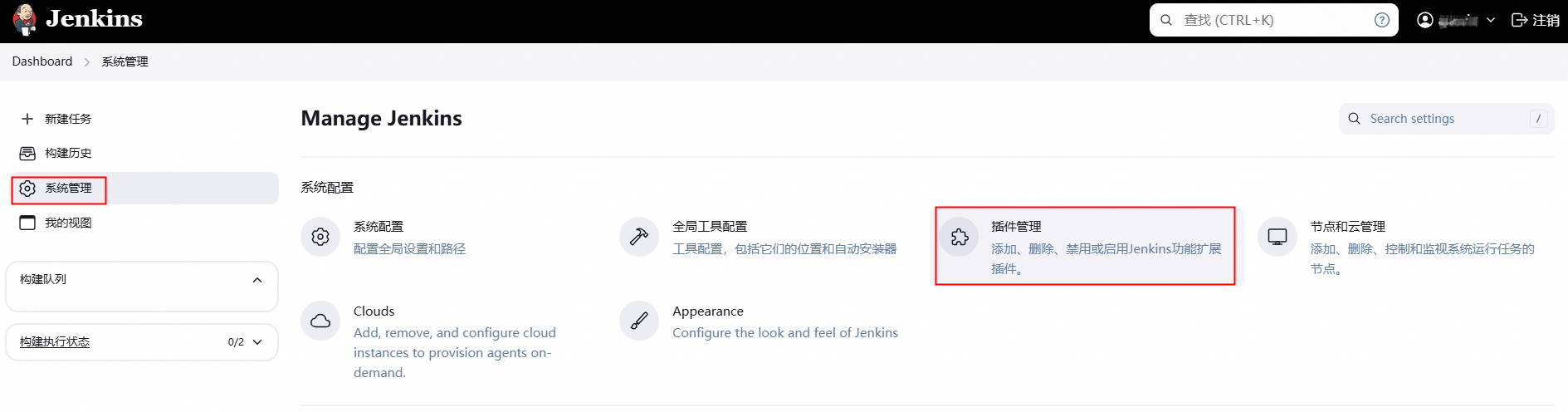
在插件管理页面, 单击Advanced settings页签。
在部署插件区域,单击选择文件。
选择下载到本地的文件名称为sas-jenkins-plugin云安全中心CI/CD插件。
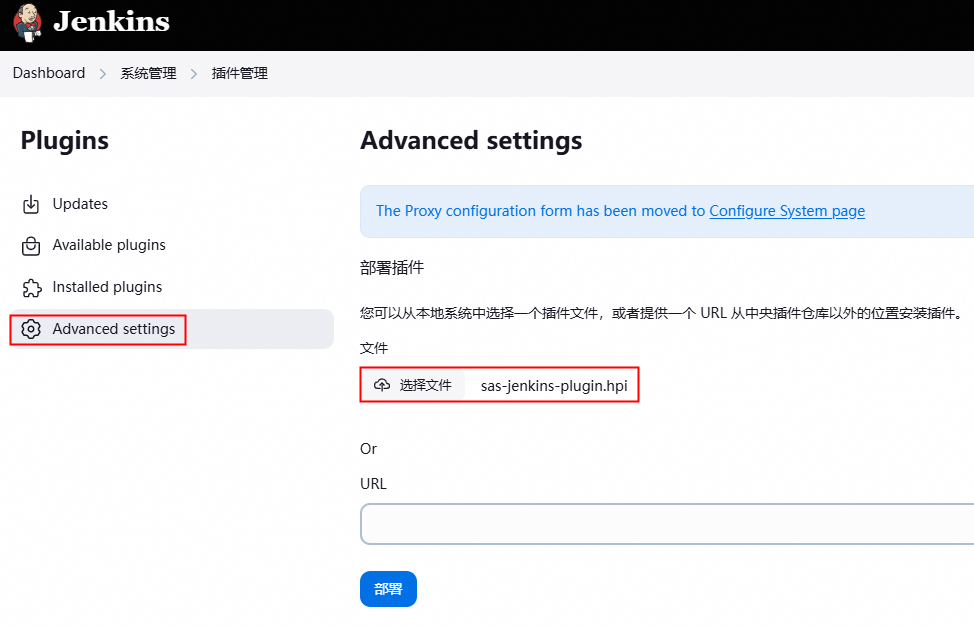
单击部署。
重启Jenkins服务。
重要插件sas-jenkins-plugin安装完成后,需要重启Jenkins才能生效。
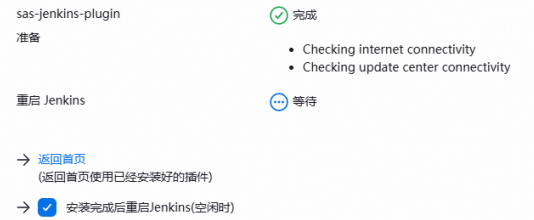
配置镜像安全扫描
- 登录Jenkins工具。
- 定位到要配置镜像安全扫描的项目,单击Jenkins-Pipeline模式的项目名称。
- 在左侧导航栏,单击配置。
- 在流水线区域,完成云安全中心CI/CD插件与Jenkins-Pipeline模式集成的配置。以下为您提供了Jenkinsfile的声明式和脚本化的流水线语法样例,请您根据需要选择一种语法样例完成配置。
- 脚本式Pipeline样例
node { sas(accessKeyId: '$AK', accessKeySecret: '$SK', token: '$TOKEN', imageId: '$IMAGE', domain: '$DOMAIN', registryUrl: '$REGISTRY_URL', registryUsername: '$REGISTRY_USERNAME', registryPwd: '$REGISTRY_PWD') } - 声明式Pipeline样例
pipeline { agent any environment { ACCESS_KEY_ID = '$AK' ACCESS_KEY_SECRET = '$SK' IMAGE_ID = '$IMAGE' TOKEN = '$TOKEN' DOMAIN = '$DOMAIN' REGISTRY_URL = null REGISTRY_USERNAME = null REGISTRY_PWD = null } stages { stage('Build') { steps { sas(accessKeyId: env.ACCESS_KEY_ID, accessKeySecret: env.ACCESS_KEY_SECRET, imageId: env.IMAGE_ID, token: env.TOKEN, domain: env.DOMAIN, registryUrl: env.REGISTRY_URL, registryUsername: env.REGISTRY_USERNAME, registryPwd: env.REGISTRY_PWD) } } } }
- 脚本式Pipeline样例
- 单击保存。集成配置完成后,您在构建项目时,会同步执行镜像安全扫描任务,扫描您项目的镜像是否存在安全风险。
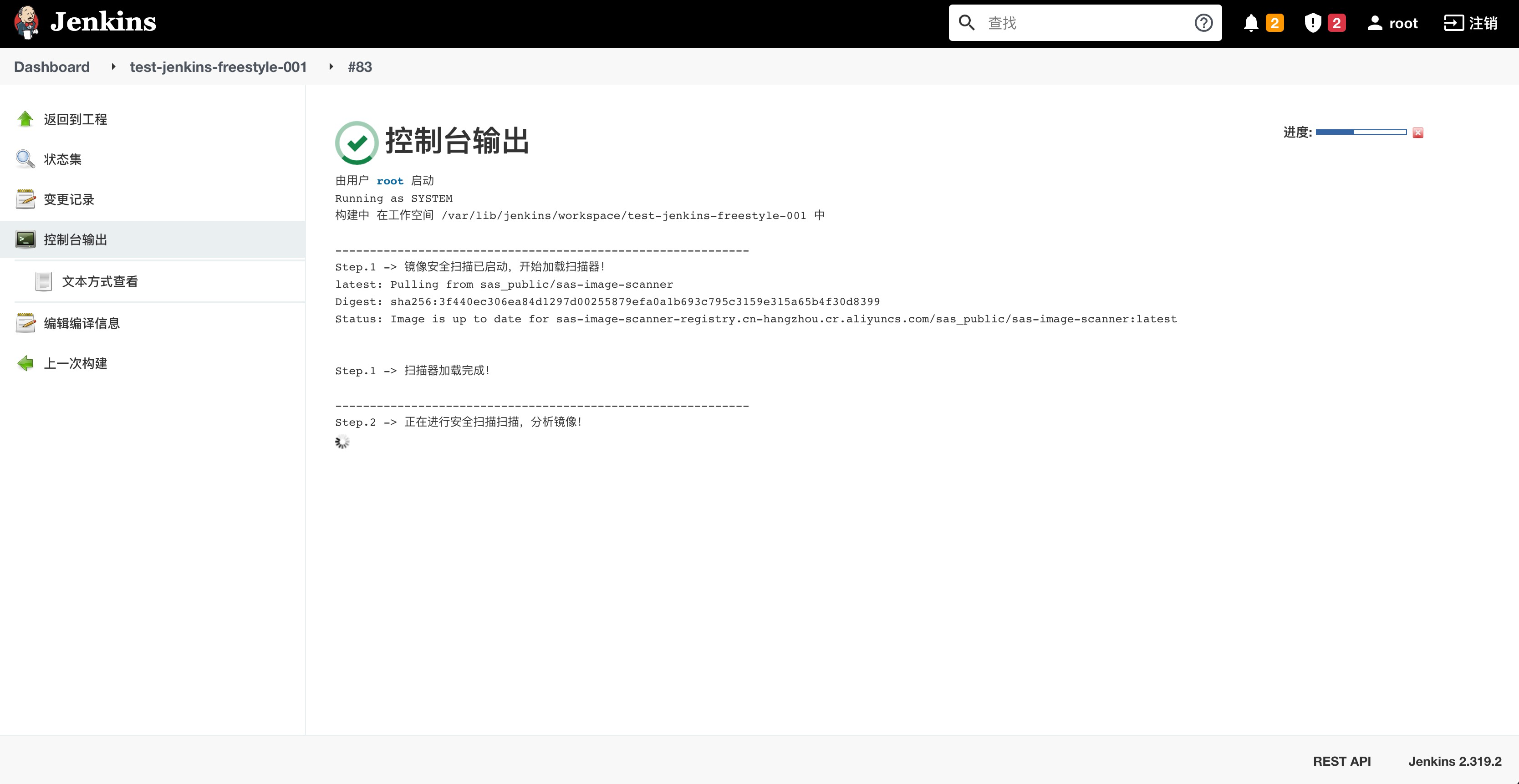
后续步骤
您可以在资产中心的容器页签下,查看镜像安全扫描结果。具体操作,请参见查看镜像扫描结果。